wps合并单元格 WPS文档中如何合并单元格,wps合并单元格很简单,首先选中需要合并的单元格,然后单击鼠标右键,弹出的选项中选择设置单元格格式,最后,在单元格格式设置界面下选择对齐并勾选文本控制下的合并单元格即可。以下是详细的操作步骤
第1种:合并单元格和合并内容
A方案【合并居中】:
通过菜单下方功能区直接点击【合并居中】
1、选择你要合并的表格,紧邻的行或列都可以;
2、在开始菜单下,大概中间部分,如下图所示,找到合并居中,点击后会有下拉菜单,一般默认的是第一个“合并居中”;
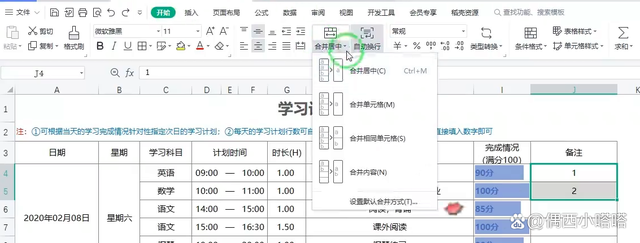
3、点击后选择中相邻的单元格回拼到一起。
注意此种方式,2个单元格中的内容,会仅仅保存第一个单元格里的内容,其他单元格的数据文字都会消失。
B方案【合并内容】
和A方案一样,点击菜单上的【合并居中】展开下拉的菜单中【合并内容】,如下图所示:
注意:此种方式 不会丢失内容,合并的所有单元格里的数据内容都会保留下来。

第2种:
1、选择需要合并并且相邻的单元格,点击鼠标右键,如下图所示:
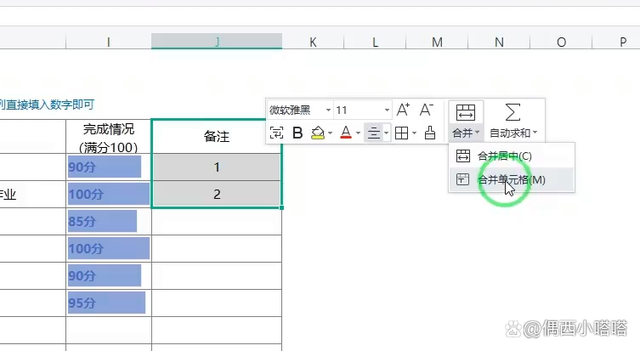
2、如上图,当前会弹出一个浮动的菜单,菜单中有【合并】按钮,点击后会出现合并居中和合并单元格两个常规选项,这2种合并方式,都会只保留第一个单元格里的数据。
第3种:
第三种最省事,但也是和第二种方式一样,合并后只保留第一行的数据内容。
先选择需要合并的相邻单元格,在点击快捷键CTRL+M即可,选择中的单元格会合并到一个。






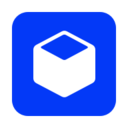

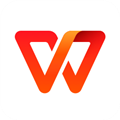



 相关攻略
相关攻略
 近期热点
近期热点
 最新攻略
最新攻略